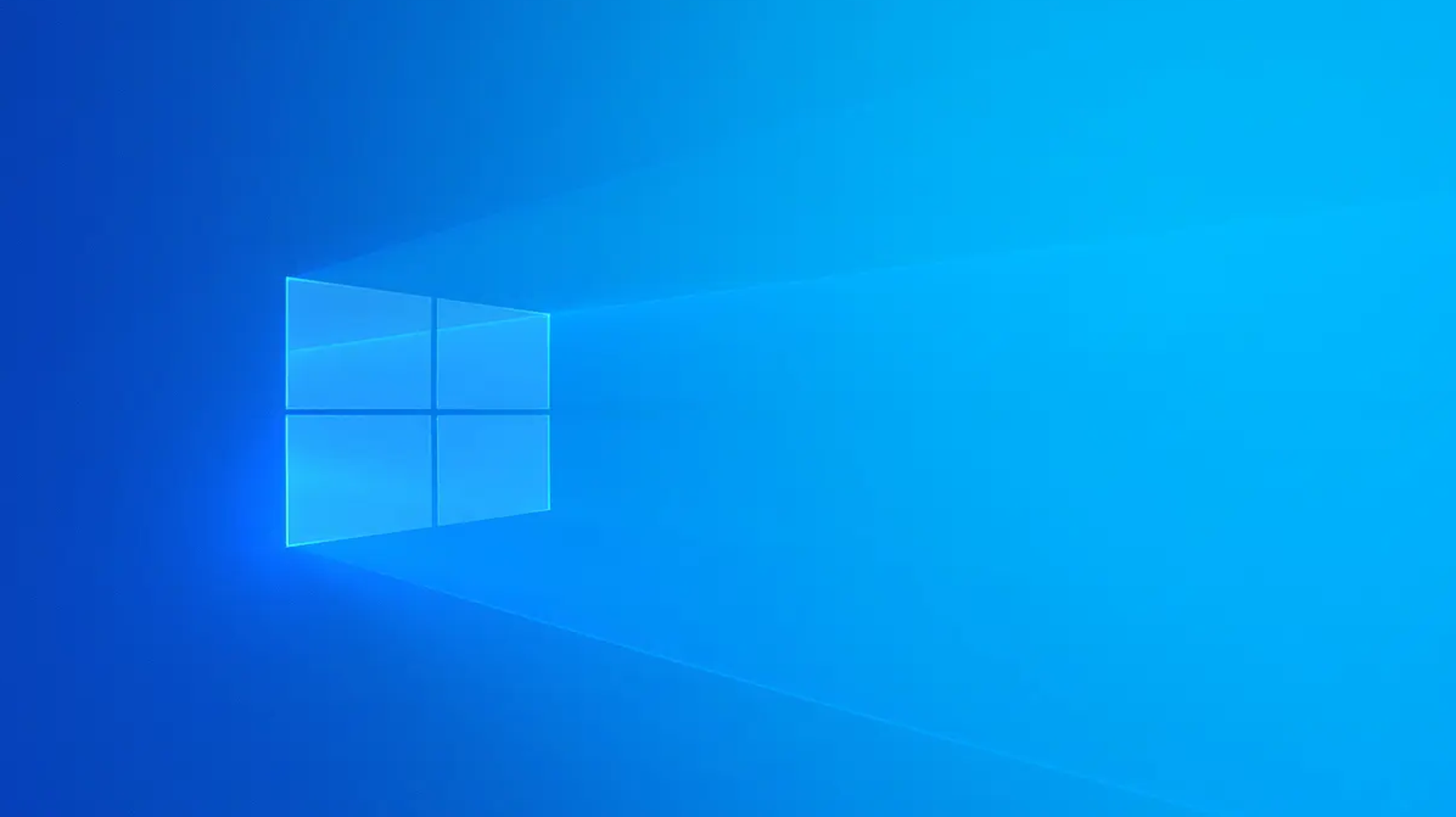Pour désactiver le démarrage rapide sur Windows 10, ouvrez le menu Options d’alimentation et accédez à Paramètres d’alimentation supplémentaires > Choisissez ce que font les boutons d’alimentation. Cliquez sur « Modifier les paramètres actuellement indisponibles » et décochez « Activer le démarrage rapide », puis enregistrez vos modifications.
La fonction de démarrage rapide de Windows 10 permet d’allumer votre ordinateur plus rapidement, mais il peut arriver que vous souhaitiez désactiver le démarrage rapide. Nous vous montrerons quelles sont ces occasions et comment désactiver la fonction.
EN RELATION: Les avantages et les inconvénients du mode « Démarrage rapide » de Windows 10
Que fait le démarrage rapide dans Windows 10 ?
Comme son nom l’indique, Fast Startup vous permet de démarrer votre ordinateur plus rapidement. Il atteint des vitesses plus rapides en combinant un arrêt régulier et une hibernation.
Lorsque le mode de démarrage rapide est activé et que vous éteignez votre PC, Windows enregistre le noyau du système, les pilotes et l’état actuel du système dans un fichier d’hibernation. Contrairement à l’hibernation appropriée, vos sessions de connexion et vos applications ne sont pas enregistrées.
Ensuite, lorsque vous rallumez votre machine, ces éléments enregistrés (noyau, pilotes et état du système) sont chargés dans la RAM, ce qui vous permet d’accéder rapidement à votre bureau. C’est essentiellement ainsi que cette fonctionnalité fonctionne sur votre PC Windows 10.
Pourquoi désactiver le démarrage rapide ?
Malgré les avantages qu’il apporte, il existe plusieurs raisons pour lesquelles vous souhaiterez peut-être désactiver le démarrage rapide sur votre ordinateur portable ou de bureau Windows 10. La première est qu’il peut vous empêcher d’installer les mises à jour Windows. Cela se produit car une mise à jour nécessite un arrêt complet pour être effective. Un redémarrage terminera l’installation pendant que le démarrage rapide est activé, mais pas un arrêt.
Un autre cas où vous souhaiterez peut-être désactiver le démarrage rapide est lorsque vous rencontrez des difficultés pour gérer les images de disque chiffrées. Vous pouvez également désactiver cette fonctionnalité si vous effectuez un double démarrage de votre PC et que vous souhaitez accéder à votre lecteur Windows pendant que vous exécutez votre système d’exploitation secondaire.
Si vous souhaitez accéder à vos paramètres BIOS/UEFI, il n’est parfois pas possible lorsque le démarrage rapide est activé. Donc, si vous rencontrez des difficultés pour accéder au BIOS, vous devrez peut-être désactiver le démarrage rapide avant de pouvoir continuer.
L’une de ces situations s’applique-t-elle à vous ? Si tel est le cas, suivez nos instructions ci-dessous pour désactiver le démarrage rapide. N’oubliez pas que vous pouvez toujours réactiver le démarrage rapide plus tard si vous décidez de le récupérer.
Comment désactiver la fonctionnalité de démarrage rapide de Windows 10
Pour désactiver le démarrage rapide, faites d’abord un clic droit sur l’icône du menu « Démarrer » et choisissez « Options d’alimentation ».

Sur l’écran « Alimentation et veille », dans la barre latérale droite, cliquez sur « Paramètres d’alimentation supplémentaires ».

Vous atterrirez sur une fenêtre « Options d’alimentation ». Ici, dans la barre latérale gauche, cliquez sur « Choisir ce que font les boutons d’alimentation ».

Sur la page suivante, en haut, sélectionnez « Modifier les paramètres actuellement indisponibles ». Cela garantit que vous pouvez désactiver l’option de démarrage rapide.

Sur la même page, décochez l’option « Activer le démarrage rapide ». Ensuite, en bas, cliquez sur « Enregistrer les modifications ».

Vous avez désactivé avec succès la fonction de démarrage rapide sur votre PC. Si vous décidez que vous souhaitez réactiver le démarrage rapide, suivez simplement le même processus mais cochez la case « Activer le démarrage rapide » avant d’enregistrer vos modifications.
EN RELATION: Pourquoi allumer un ordinateur s’appelle-t-il « démarrer » ?